配置DNS反向查找区域
1、在开始菜单中打开DNS。右击“新建区域”。
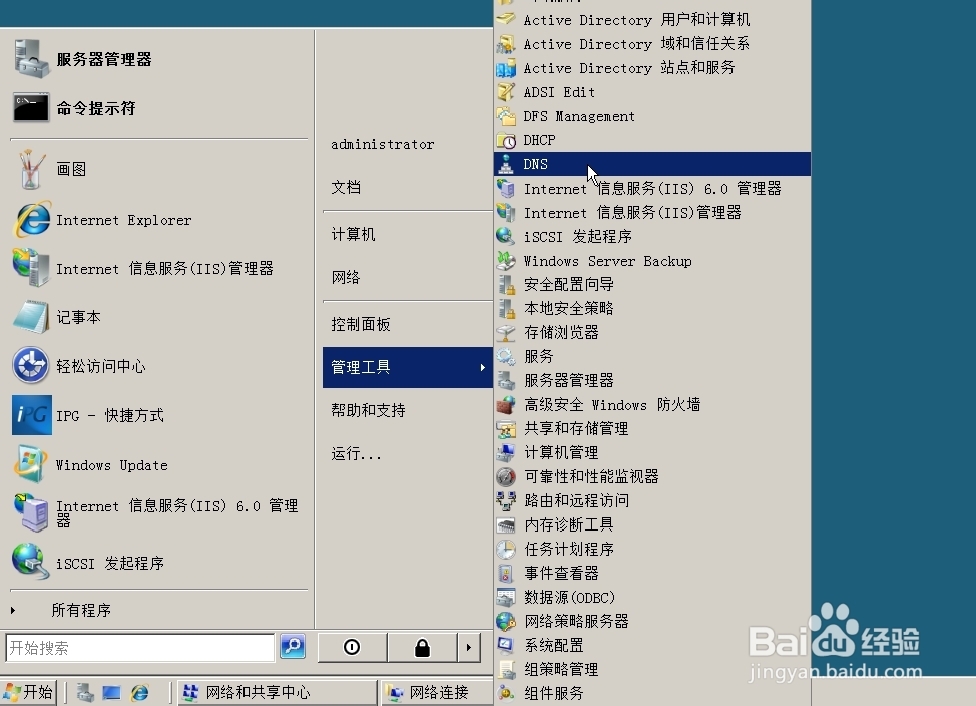
2、在新建区域向导中,单击“下一步”按钮。在“区域类型”页,选择“主要区域”。不选择“在Active Directory中存储区域(DNS服务器是可写域控制器时才可用)
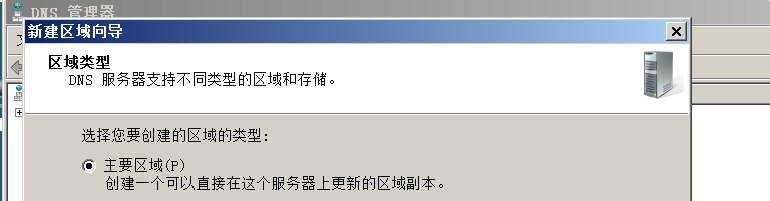
3、在“耕睡正向或反向查找区域”页,选择“反向查找区域”激宋扬,单击“下一步”按钮。
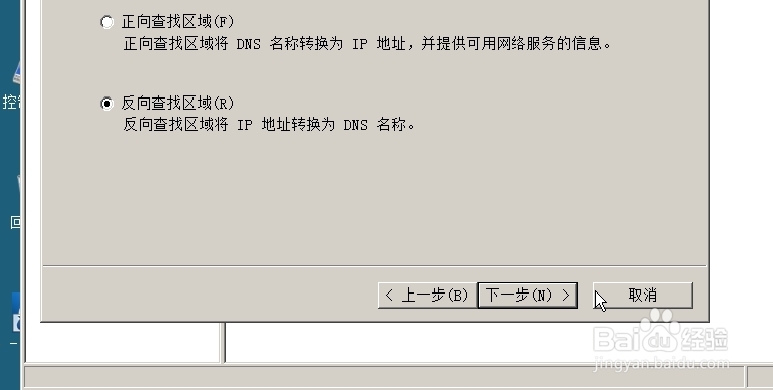
4、在“反向查找区域名称”窗口,称侵选择“IPv4反向查找区域”,单击“下一步”。

5、在“反向查找区域名称”窗口,输入网络ID,也就是要查找的网段名称,单击“下一步”。
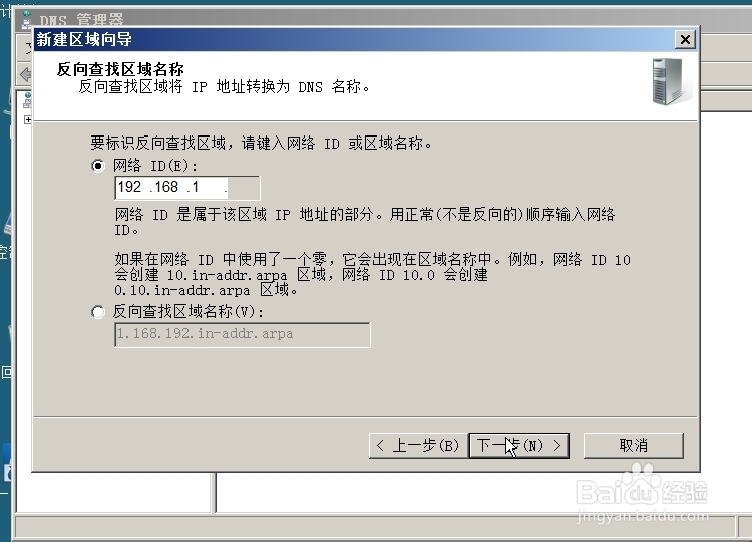
6、在“区域文件”窗口中,选择新建区域文件并使用默认文件名,单击“下一步”。
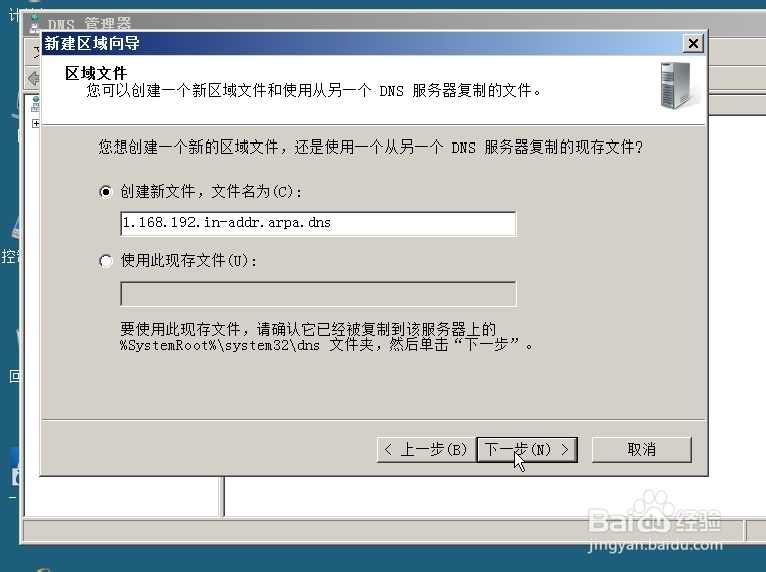
7、在“动态跟新”窗口中,选择“不允许动态跟新”单击“下一步”
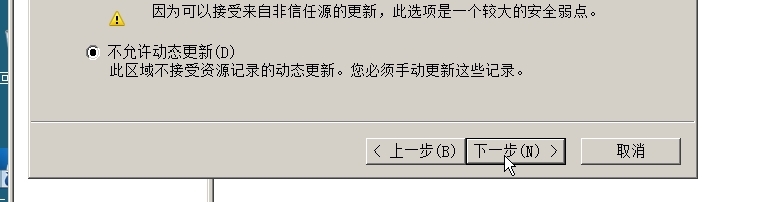
8、在“正在完成新建区域向导”窗口中,单击“完成”完成反向查找区域的创建
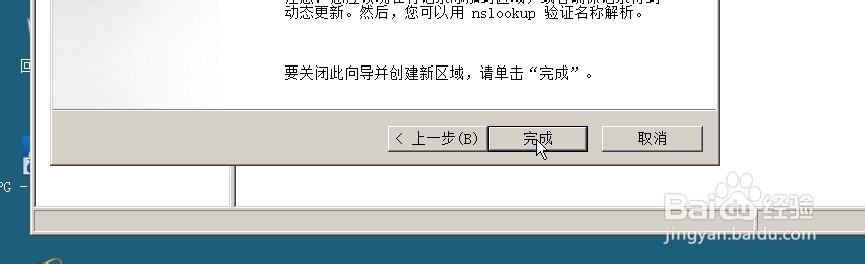
声明:本网站引用、摘录或转载内容仅供网站访问者交流或参考,不代表本站立场,如存在版权或非法内容,请联系站长删除,联系邮箱:site.kefu@qq.com。
阅读量:187
阅读量:34
阅读量:179
阅读量:139
阅读量:38